
今回は
はてなブログPRO
に移行した方向け
の記事となります。
基本的に
はてなブログは
wwwなどのサブドメイン
の登録が必須となります。
wwwなしだと
基本的にホームページ
には飛んでくれません。
この場合の対応方法
を備忘録として
書かせて頂きます。
どこでドメイン取得しましたか?
独自ドメイン取得する場合に
・お名前.com
・ムームードメイン
等々
があります。
ムームードメインにはリダイレクト機能がない
お名前.comには
お名前.comURL転送Plus
というサービス
があります。
これにより
私のURLを参照頂くと
にアクセスすると
自動的に
に飛ぶ設定となります。
しかし、
ムームードメインの場合は
Q.メール転送・ウェブ転送サービスは行っていますか?
メール転送は、ムームーメールをご契約いただき
作成したメールアドレスにて設定を行うことにで
ご利用いただけます。
ウェブ転送サービスは、弊社より
転送用のDNSサーバーを保持して
おらずご利用いただけません。
との回答があります。
何が問題になるのか?
wwwなしで転送できなくて
困る人は
アドセンス申請
になるかと思います。
理由に関しては割愛させて
頂きます。
ムームードメインの場合は別途サーバーが必要です。
対応策としては
別途サーバー契約をして
そこから転送処理を
かける方法になります。
私は以前より別でブログ
を書いており、
サーバー契約をしていましたので
そちらで対応しております。
他のサーバーでも
大体同じような
流れだと
思いますので
ご参考にして頂けると幸いです。
ムームードメインの設定
まず、ムームードメイン側の設定となります。
ネームサーバー設定変更で
下記のように入力してください。
ns1.xserver.jp
ns2.xserver.jp
ns3.xserver.jp
ns4.xserver.jp
ns5.xserver.jp

ネームサーバ設定変更をおしてください。
この設定を先にしないと
XSERVER側でドメインを認識してくれません。
XSERVER
まず、ドメイン登録します。

サブドメイン(wwwなし)で登録します。
(例:btoinov,com)
無料独自SSL等はチェックのままでOKです。
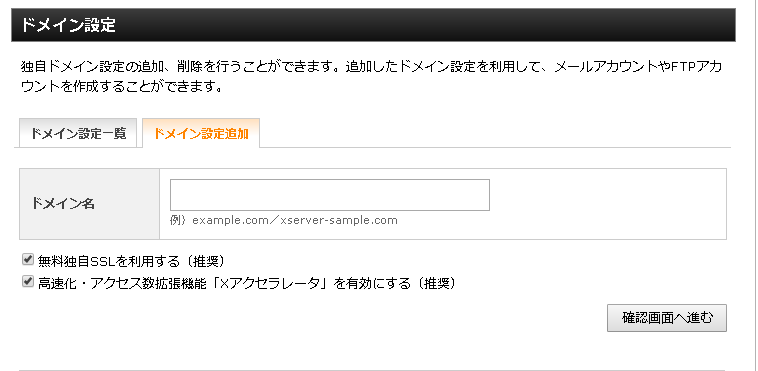
登録画面に表示されます。
XSERVERは特に何もしなくて
wwwありのドメインでの登録は
してくれます。
他のサブドメインは別途登録が
必要となります。

次にDNSレコード設定となります。
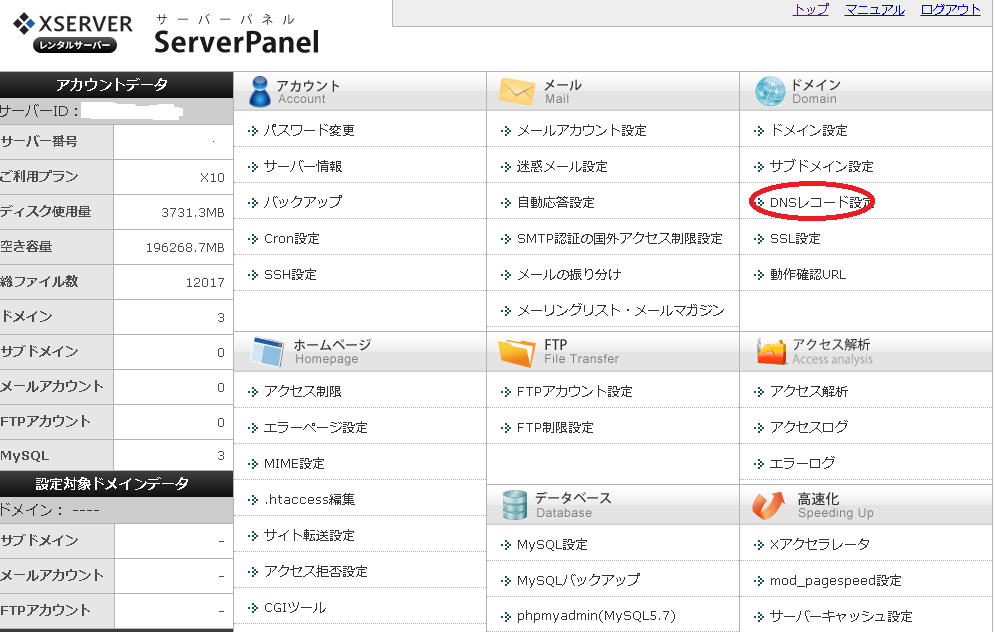
ドメイン名を選択してください。
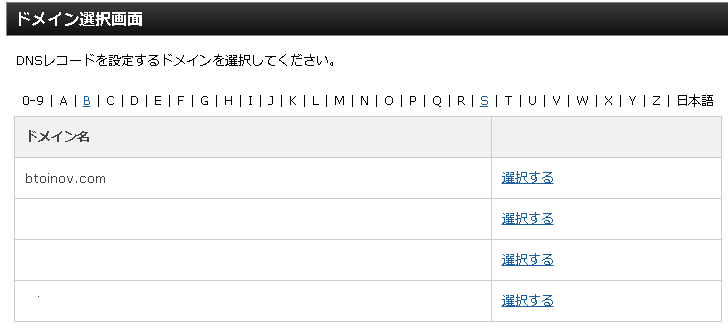
DNSレコード追加のタブを選択し、
ホスト名を www (他のサブドメインの場合はそちらを入力)
種別を CNAME
内容を hatenablog.com
優先度はデフォルトのまま
で確認画面に進む

登録が終わりますと
DNSレコード一覧に登録されます。
登録段階だと他のホスト名でいくつか
登録があると思います。
ホスト名 wwwなしのドメイン
種別 A
内容 183~ 数字のもの
を残して頂き
他は削除してください。
結果として上記のように
二つ残ればOKです。
情報の反映には時間差が
ありますので
気長にお待ち下さい。
httpからhttps wwwありからなしへの変更
次に上記の設定をいきます。

.htaccess編集を選択し、変更するドメインを
選択してください。

赤丸で囲んだ部分が
今回追加する部分となります。
SetEnvIf Request_URI ".*" Ngx_Cache_NoCacheMode=off
SetEnvIf Request_URI ".*" Ngx_Cache_StaticMode
RewriteEngine on
RewriteCond %{HTTPS} off
RewriteRule ^(.*)$ https://www.btoinov.com/$1 [R=301,L]
RewriteEngine on
RewriteCond %{HTTP_HOST} ^btoinov.com$
RewriteRule ^(.*)$ https://www.btoinov.com/$1 [R=301,L]
コピペしてお使いください。
赤字部分をご自身のアドレスに変更してください。
最初のURL部分は
httpでアクセスした訪問者を
httpsへ移動されるものとなります。
二つ目と三つ目は
wwwなしの訪問者を
wwwありへ移動させるものです。
二つ目はwwwなしなので
気をつけて下さい。
これで確認画面を
押せば設定完了となります。
反映には時間差が
ありますので
気長にお待ちだください。
以上で設定は終了と
なります。
お疲れ様でした。
まとめ
今回は
はてなブログPro
でwwwなしの
転送方法を
記載させて頂きました。
サイトを閲覧しましたが
ほとんどの人たちが
お名前.comだったので
情報が少なかったです。
ムームードメインでの
設定方法も
書いてありましたが
今回のようなケースが
無かったので記事と
させていただきました。
もし不具合など
ありましたら
お問い合わせまたは
コメント欄に
お気軽にお書き下さい。
私自身も見よう見まね
でここまで
こぎつけましたので
お力になれると
幸いに存じます。
ここまでお読み頂き
ありがとうございました。